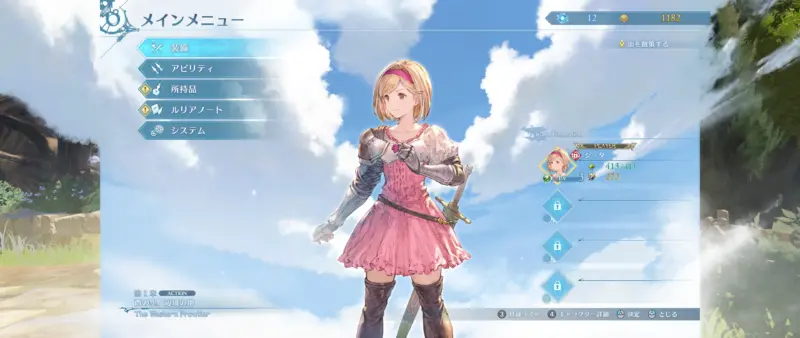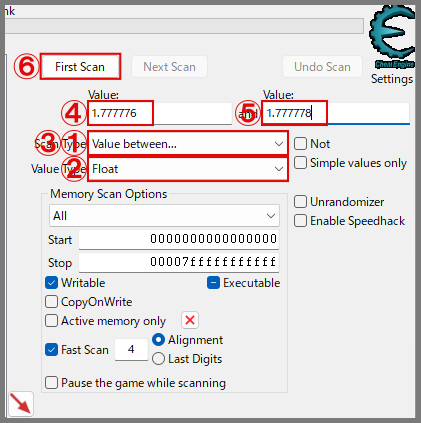開発に8年もの歳月を費やし満を持しての発売となった期待の大作アクションRPG『グランブルーファンタジー リリンク』GRANBLUE FANTASY RELINK(以下:リリンク)。
PC版は4Kまで対応してPCスペックさえ余裕があれば120FPSでぬるぬるボディ(?)を楽しむ事も可能ですが、残念ながら標準で16:9以上のウルトラワイド比率に非対応になっています。
しかしモニターが横長な人たちは可能な限りブラックバー無しで遊びたい!
というわけでリリンクでも少々力業ながらウルトラワイドにフィットさせる方法を海外プレイヤーが発見しているので、半年もすれば工程を忘れてしまいそうなその方法を記しておく事にします。
もくじ
ウルトラワイドFix MOD
リリンクをウルトラワイド画面に対応させるMODが早くも登場してくれました。
ダウンロード・ご利用は自己責任でお願いします。
ダウンロード
https://github.com/Lyall/GBFRelinkFix/releases
上のリンクからgithubのサイトへ移動し感謝の祈りを捧げつつGBFRelinkFix_v1.x.x.zipをダウンロードします。
インストール
zipファイルを解凍して出てきた中身を全てコピーし、リリンクのインストールフォルダに張り付けます。
インストール場所
SteamApps\common\Granblue Fantasy Relink
リリンクをウルトラワイドモニターで起動すると最初からフィットされた状態でプレイできるようになります。
HUDを16:9準拠にする
しかし標準設定ではHUDが端寄せになっているため色々見難くなってしまっています。
先ほどインストールしたFixファイルの1つGBFRelinkFix.iniをテキストエディタで開きます。
中身の記述の下のほうに[Span HUD]という項目があります。行数は多くない部類ですが目視で見つけるのがしんどい場合はCtrl+Fでワード検索しても良いです。
Span HUD設定を無効化するためにEnabled = trueをfalseに書き換えます。
Span HUD
Enabled = false
変更したら忘れずに保存しましょう。
これでHUDは全て16:9の枠内に収まる表示に変更され、見やすくなりました。
エンジョイ!
以下は旧手段
以下は最初期の無理矢理フィットさせる方法です。MODがあればもう必要ないかもしれませんが一応記録として残しておきます。
Cheat Engine
今回のウルトラワイド化の実現には暫定ながらもCheat Engineを使用します。ご存じない方でも名前で想像がつくかもしれませんが、要するに思いっきりチートをするためのツールです。
ダウンロード・ご利用は自己責任でお願いします。
Cheat Engineとは
GPTに聞く
Cheat Engine(チートエンジン)は、Windowsオペレーティングシステム上で動作するオープンソースのメモリエディタおよびデバッギングツールです。主な用途は、コンピューターゲームでのチートや変更を可能にすることです。ユーザーはメモリの特定のアドレスに対して値を読み取り、変更することができます。
Cheat Engineを使用すると、ゲーム内の変数やプロセスのメモリ領域にアクセスし、その値を変更することができます。これにより、ゲームの難易度を調整したり、仮想通貨やアイテムの量を変更したりすることができます。ただし、ゲームの利用規約に違反する可能性があるため、注意が必要です。
Cheat Engineは、主にゲームハッキングやチートコードの開発者、あるいはゲーム内での実験的な変更を行いたいユーザーによって使用されます。ただし、ゲームメーカーや開発者からは不正行為と見なされ、使用が禁止されることがあります。プレイヤーがゲームを楽しむ上で、公正で健全な環境を維持するために、Cheat Engineの不正使用には注意が必要です。
ダウンロード
上のリンクからチートエンジンをダウンロード、インストールします。
下記画像のようにでかでかとダウンロードボタンがあるのでそこからダウンロード、保存します。
注意ポイント
インストール時に抱き合わせでMcAfee(マカフィー)をおすすめされますが、Skip Allで回避しましょう。
やり方
チートエンジンの準備が出来たら実際にウルトラワイド化の手順に入ります。
この方法は海外プレイヤーのJaimao氏が公表しているものを記事化させて頂きました。
https://steamcommunity.com/app/881020/discussions/0/4208119288697623473/
デスクトップ解像度を16:9に
まずはデスクトップの解像度をウルトラワイドモニター上でアスペクト比16:9にします。
デスクトップ上の何もないところで右クリックしてディスプレイ設定を開きます。
この時デスクトップ表示は16:9で両端がブラックバーに挟まれた状態ではなく、画面いっぱいにスケーリングされている必要があります。
ブラックバーが表示されてしまう場合、Radeonをお使いの場合にはドライバのメニューで
ゲーム>ディスプレイからGPUスケーリングをON、その下のスケーリングモードをフルパネルにしましょう。
Geforceをお使いの場合はNVIDIAコントロールパネルで
デスクトップのサイズと位置の調整>スケーリングモードから全画面を選択してください。画像はありません。ごめんなさい。
チートエンジンを起動しておく
解像度を切り替え終えたらチートエンジンを起動しておきましょう。
リリンクを高解像度に設定する
チートエンジンを起動したのちにリリンクのゲームを起動します。
タイトル画面のオプション>グラフィック設定から解像度をなるべく高いものに設定します。
メモ
これは例えば2560×1080の解像度に1920×1080で描画しても足りない解像度の分画質がぼやけてしまう事を防ぐためです。もしモニターがUWQHD(3440×1440)ならば描画をくっきりさせるために4K(3840×2160)にするのが望ましいでしょう。
チートエンジンに戻る
リリンクを起動したままAlt+Tabなどの操作でチートエンジンの方に戻ります。
左上のモニターに虫眼鏡を当てたようなアイコンをクリックすると現在立ち上がっているアプリケーションが表示されるのでその中から起動中のリリンクのものを選択します。
①をValue between...に変更し②をFloatに変更、すると①がExact Valueに変わってしまうので③再びValue between...に戻し、④に1.777776、⑤に1.777778と入力して⑥First Scanを押します。
スキャンが完了すると左側に条件に合ったアドレスがリストアップされます。どれでも良いので1つクリックします。選択した状態でCtrl+Aで全選択状態にして赤い右下を指す矢印のボタンを押します。
今度は下部にそれらのアドレスがリストアップされます。どれでも良いので1つクリックします。選択した状態でCtrl+Aで全選択状態にし、右クリックで表示されるメニューからChange record>Valueを選びます。
Change Valueの値を21:9モニターならば2.37、32:9モニターならば3.55に変更してOKします。
リリンクに画面を戻してみましょう。設定が上手くいっていればウルトラワイドモニターにフィットした状態で遊べるようになっていると思います。
※ただしHUDは少し横伸びします。
まとめ:MODも登場してお手軽に
というわけでリリンクをウルトラワイドモニターでプレイする方法のご紹介でした。最初の強引な方法ではプレイするまでの手続きが少々面倒でしたがこれからは普通に起動するだけで良い上に解像度も過剰に上乗せする必要がなくなったのでマシンパワー的にも優しくなったと言えるでしょう。
MODを用いた新しい方法ではチートエンジンを使う必要が無くなりましたが、いずれにせよオンラインプレイに関しては自己責任となります。用法用量を守って遊びましょう。
エンジョイ!
関連記事
『グラブルリリンク』でフリーカメラMOD。無料で無制限ルリア
※見出し画像はルリアではなくナルメアさんです。 『グランブルーファンタジー リリンク』GRANBLUE FANTASY RELINK(以下:リリンク)の世界をフリーカメラMODで遊泳しよう! グラブルリリンクにはゲーム内にフォトモード機能が備わっていますがあくまで自由に操作が出来るシーン限定のもので、イベントシーンや勝利後のカットインなど画角が調整できない場面は沢山あります。 イベントシーンはその性質上カメラを動かせてしまうと実は被写体以外のキャラが(その場に居合わせているはずなのに)消されていたりと見え ...
『グラブルVSライジング』でフリーカメラMOD。無料だが補正きつめ?【UUU】
グラブルの格闘ゲーム版としてリリースされたグラブルヴァーサス、そしてその続編として登場したグラブルヴァーサス・ライジング(GRANBLUE FANTASY: Versus -RISING-)。 前作GBVSではフリーカメラ化に失敗していましたが今回はアンリアルエンジン4のバージョンが刷新されている事もあってかあっさりフリー版カメラツールでの遊泳に成功しました。 しかしアークさんが手掛けているという事もあってか普通にプレイしていると見えない補正がいつにも増して強くかかっているようです。 UUU ...